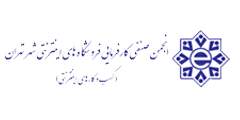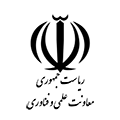یکی از بهترین و محبوب ترین برنامه فشرده سازی و مدیریت فایل های فشرده نرم افزار winrar در رایانه است. بعضی از اوقات به مشکلاتی در کامپیوتر برمی خوریم که فکر می کنیم ممکن است حل کردنش کار بسیار سختی باشد ولی آن قدرها هم سخت نیست، میتوانیم با سوال کردن از افراد متخصص و یا گشتن در سایت های معتبر جواب را پیدا کرد و هم مشکل را حل کرد.
در این مقاله با گروه فنی رایانه کمک همراه باشید تا به زبان ساده استفاده و طریقه ی نصب یکی از بهترین برنامه های آسان و پرکاربرد را آموزش دهیم.
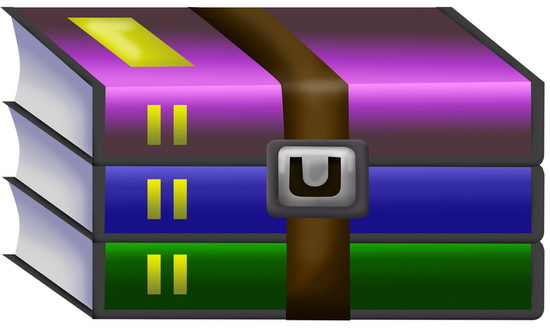
فایل زیپ شده را چگونه به فایل باز برگردانیم؟
درقدم اول باید برنامه ی WinRAR را نصب می کنیم زمانی که نصب تمام شد باید دقت داشته باشیم که همه ی پسوندها بخصوص RAR و ZIP انتخاب شده باشد و در صورتی که گزینه ی cascaded context menus علامت داشت گزینه ی finish را می زنیم.
روش اول
روی فایل فشرده یا Zip یا RAR که داریم کلیک راست می کنیم و گزینه ی Extract to Name File (نام فایل Zip یا RAR یا هر فایل فشرده ی دیگری که داریم) را انتخاب می کنیم .با این کار، کنار فایل zip ما پوشه ای هم نام آن فایل فشرده ایجاد می شود و همه ی فایل ها در آن ریخته می شود.
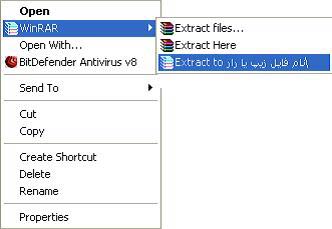
روش دوم
فایل را باز می کنیم (کلیک راست می کنیم و open را می زنیم) همه ی فایل های داخل آن را انتخاب می کنیم و کلیدهای ctrl+c را برای کپی کردن فایل می زنیم و در جایی که می خواهیم کپی کنیم paste می کنیم.

آموزش ویدیویی کار با نرم افزار Winrar
در ادامه به آموزش ویدیویی کار با وینرر و فشرده کردن فایل فشرده اشاره خواهیم کرد.
.
چگونه می توان با WINRAR فایل ” Zip ” یا ” RAR ” ساخت؟
۱- اگر خواستیم فایل فشرده بسازیم، zip یا RAR بسازیم؟ چرا؟ خوب معلوم است RAR ، چون خیلی فشرده تر می شود.
۲- اگر خواستیم که دیگر برای شخصی که از فایل استفاده می کند نیازی به download، نباشد فایل zip یا RAR را که می سازیم آن را exe می کنیم. اما توجّه داشته باشید که حجم فایل zip یا RAR شما حدود ۱۰۰kb افزایش پیدا می کند اما download آن ، با مودم ها و اینترنت dial up و با سرعت ۵۶kb مودم و سرعت download حداکثر ۵kb/s ، خوب است.
حتما حتما توجه داشته باشید: دوباره یادآوری می کنم که در هر زمان و مخصوصا زمان ساخت فایل فشرده اول RAR و بعد گزینه ی مربوط به exe شدن فایل را انتخاب کنید.
طریقه ی ایجاد فایل rar یا zip به وسیله ی برنامه یwinrar :
۱- روی فایل مورد نظر کلیک راست می کنیم و گزینه ی Add to archive را انتخاب می کنیم که پنجره ای مانند تصویر زیر باز می شود.
۲-اگر می خواهیم با بیشترین مقدار فایل ما را فشرده کند مانند تصویر زیر از پایین سمت چپ از بین دو تا ابزار کشویی که در compression method وجود دارد گزینه ی Best را انتخاب می کنیم.
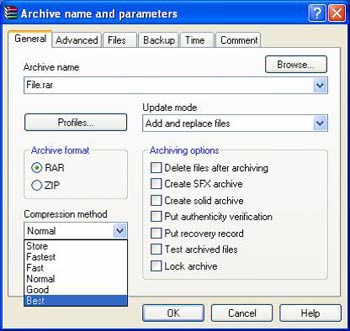
۳- اگر قصد داشته باشیم داخل یک سی دی برنامه ای که مورد نظرمان هست را فشرده کنیم حجمش از ۷۰۰Mb بیشتر می شود و داخل یک سی دی جا نمی شود می توانیم فایل فشرده شده را طوری تنظیم کرد
که هر ۶۵۰ یا ۷۰۰ مگا بایت را یک فایل کند به این ترتیب که وقتی فایل اصلی فشرده شده را داخل سی دی اولی اجرا می کنیم همه ی فایل های داخل آن را می ریزیم و سی دی دوم که فایل فشرده شده ی دومی در آن قرار دارد را می خواهد و ما سی دی دوم را در دستگاه می گذاریم و گزینه ی مورد نظر را فشار می دهیم و فایل های داخل آن را که ادامه ی سی دی اولیست می ریزد. اگر بخواهیم این فایل ها را داخل بیشتر از ۲ تا سی دی هم بریزیم این کار ممکن است در پایین این پنجره در شکل بعدی سمت چپ گزینه که کشویی هم هست با نام splite to volumes, bytes وجود دارد که می توان مقدار مورد نظر برای یک فایل که بیشترین مقدار حجم را داشته باشد انتخاب یا تایپ کنیم اگر برای هر فایل ۱kb در نظر بگیریم ۱۰۰۰ بایت می شود.
نکته: اگر می خواهیم برنامه ی تولید شده ی خودمان را به طوری که قبلا گفتیم در یک سی دی بریزیم باید حتما گزینه ی exe شدن فایل فشرده را انتخاب کنیم.
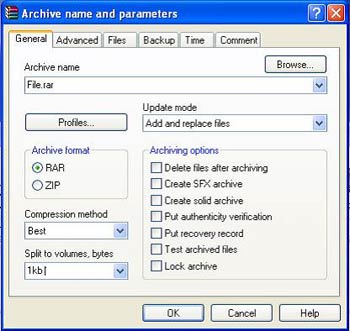
شما میتوانید این نرم افزار را از سایت رایانه کمک دانلود کنید.
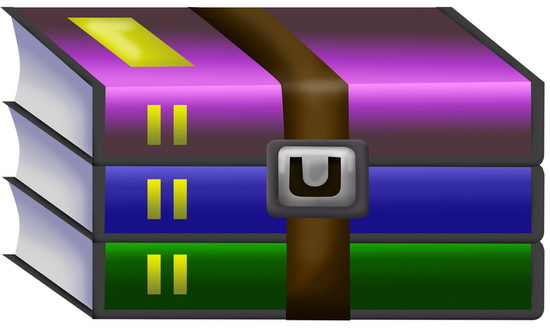
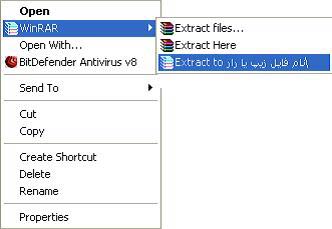

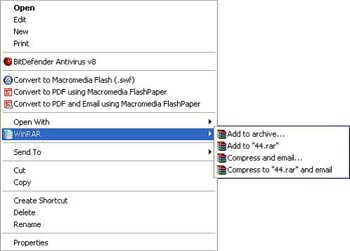
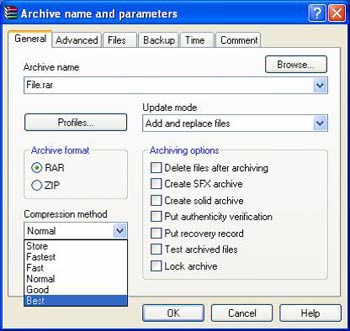
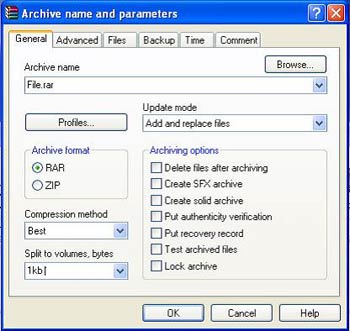


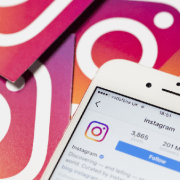

 ریستور در گوشی های آیفون |رایانه کمک تهران
ریستور در گوشی های آیفون |رایانه کمک تهران






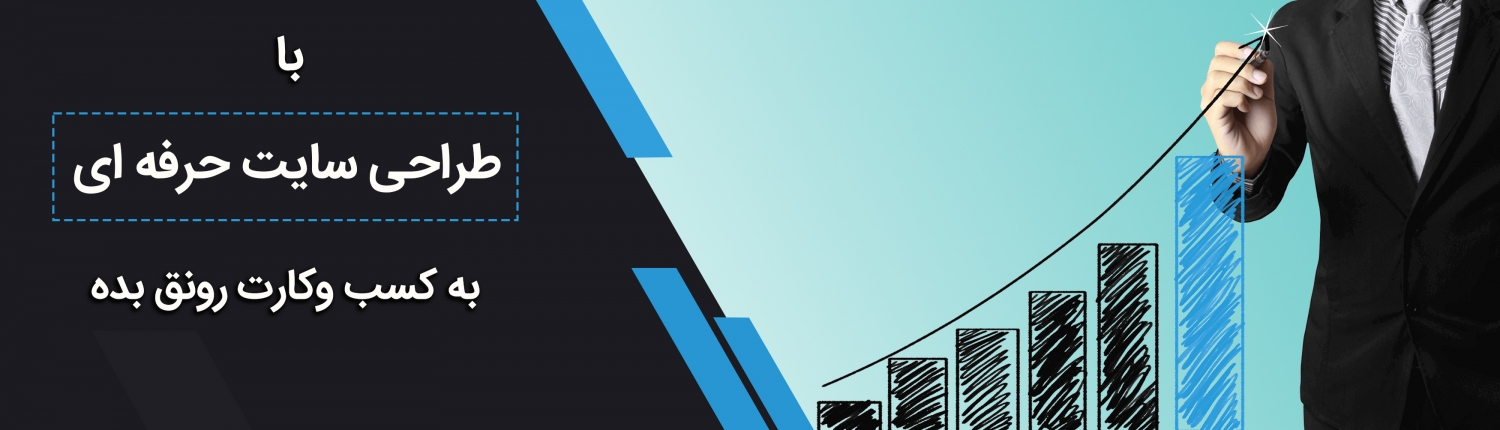
 اینترنت استارلینک چگونه کار می کند؟ | کمک کامپیوتر تلفنی
اینترنت استارلینک چگونه کار می کند؟ | کمک کامپیوتر تلفنی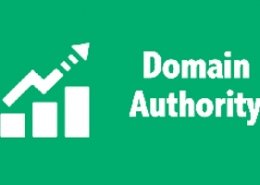
 ریمستر سه نسخه از GTA احتمالا بهزودی معرفی میشود | رایانه کمک مرکز حل مشکل کامپیوتر
ریمستر سه نسخه از GTA احتمالا بهزودی معرفی میشود | رایانه کمک مرکز حل مشکل کامپیوتر (راکستار / کمک رایانه)
(راکستار / کمک رایانه) جایگزینی ارز دیجیتال به جای پول نقد در سوئد! | رایانه کمک
جایگزینی ارز دیجیتال به جای پول نقد در سوئد! | رایانه کمک گوشی شیائومی می نوت 10 | خدمات کامپیوتر رایانه کمک
گوشی شیائومی می نوت 10 | خدمات کامپیوتر رایانه کمک غیر فعال شدن واتس اپ | مشاوره تلفنی
غیر فعال شدن واتس اپ | مشاوره تلفنی 

 آیا گوشیهای ۵G در حال حاضر ارزش خرید دارند؟|رایانهکمکپشتیبانکامپیوتر
آیا گوشیهای ۵G در حال حاضر ارزش خرید دارند؟|رایانهکمکپشتیبانکامپیوتر


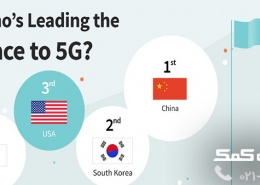


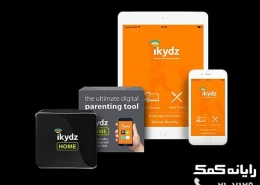
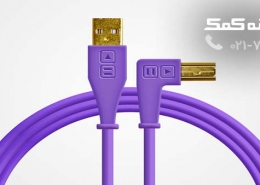


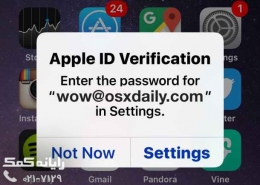
























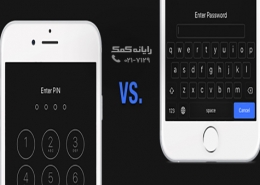

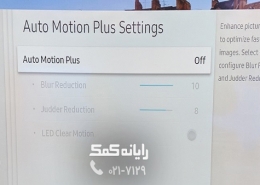




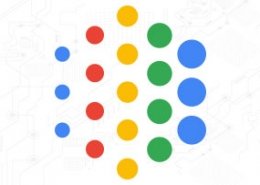




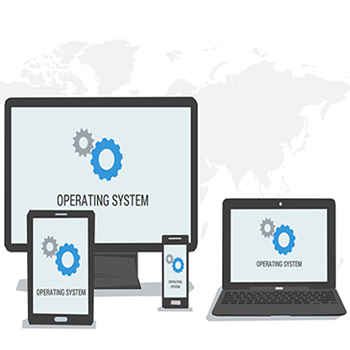



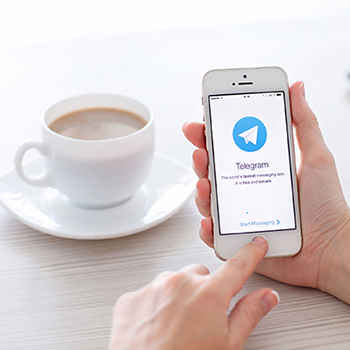

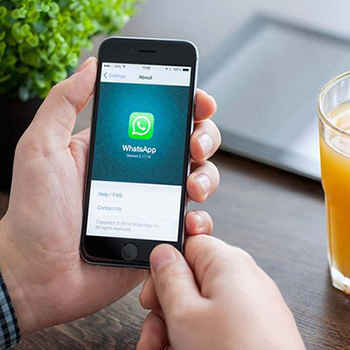



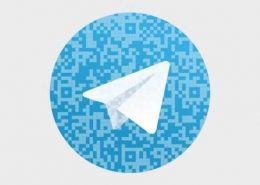


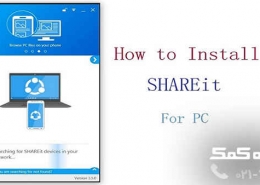
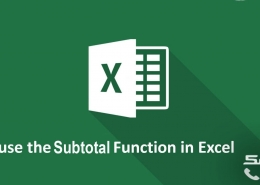

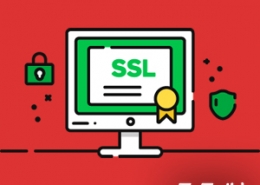 آموزش نصب SSL بر روی Cpanel - رایانه کمک
آموزش نصب SSL بر روی Cpanel - رایانه کمک نرم افزار idm در اندروید|ده مهارت
نرم افزار idm در اندروید|ده مهارت ترفند هایی برای رفع مشکل رنگی شدن صفحه مانیتور | تعمیرات کامپیوتر و لپتاپ در محل
ترفند هایی برای رفع مشکل رنگی شدن صفحه مانیتور | تعمیرات کامپیوتر و لپتاپ در محل پاسخ به تماس ها با اپل واچ | خدمات کامپیوتری حضوری
پاسخ به تماس ها با اپل واچ | خدمات کامپیوتری حضوری مشكل عدم برقراري ارتباط بلوتوث را حل كنيد | خدمات کامپیوتری آنلاین
مشكل عدم برقراري ارتباط بلوتوث را حل كنيد | خدمات کامپیوتری آنلاین ( تغيير محل ذخيره برنامه ها بر روي گوشي سامسونگ| کمک کامپیوتر تلفنی)
( تغيير محل ذخيره برنامه ها بر روي گوشي سامسونگ| کمک کامپیوتر تلفنی)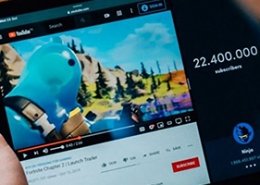 اشتراکگذاری آسان ویدئوهای یوتیوب | خدمات مشاوره کامپیوتری
اشتراکگذاری آسان ویدئوهای یوتیوب | خدمات مشاوره کامپیوتری  چطور در مایکروسافت اج مسائل ریاضی را حل کنیم | خدمات کامپیوتری تلفنی
چطور در مایکروسافت اج مسائل ریاضی را حل کنیم | خدمات کامپیوتری تلفنی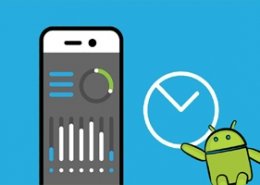 ايجاد محدوديت در گوشي هاي اندرويدي از طريق قفل ساعتي | رایانه کمک
ايجاد محدوديت در گوشي هاي اندرويدي از طريق قفل ساعتي | رایانه کمک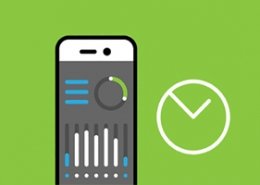 ایجاد محدودیت استفاده از گوشی در آیفون سيستم عامل ios | کمک کامپیوتر تلفنی
ایجاد محدودیت استفاده از گوشی در آیفون سيستم عامل ios | کمک کامپیوتر تلفنی معرفی بهترین موزیک پلیرهای آیفون | حل مشکل کامیپوتر تلفنی
معرفی بهترین موزیک پلیرهای آیفون | حل مشکل کامیپوتر تلفنی كارت گرافيك کوادرو چيست؟| کمک کامپیوتر تلفنی.
كارت گرافيك کوادرو چيست؟| کمک کامپیوتر تلفنی. نحوه تغییر آدرس IP در گوشی آیفون | رایانه کمک مرکز حل مشکل کامپیوتر
نحوه تغییر آدرس IP در گوشی آیفون | رایانه کمک مرکز حل مشکل کامپیوتر زمان فعالیت در اینستاگرام را چگونه ببینیم و محدود کنیم| رایانه کمک
زمان فعالیت در اینستاگرام را چگونه ببینیم و محدود کنیم| رایانه کمک نحوه باز و بسته کردن قفل گوشی با دستیار صوتی گوگل | رایانه کمک
نحوه باز و بسته کردن قفل گوشی با دستیار صوتی گوگل | رایانه کمک تفاوت هارد HDD و SSD | رایانه کمک
تفاوت هارد HDD و SSD | رایانه کمک هاست استریمینگ چیست؟ | رایانه کمک
هاست استریمینگ چیست؟ | رایانه کمک رمز گذاری سرتاسری واتساپ چیست؟ | رایانه کمک
رمز گذاری سرتاسری واتساپ چیست؟ | رایانه کمک ترفندهایی برای استفاده از برنامه ی پاورپوینت | رایانه کمک
ترفندهایی برای استفاده از برنامه ی پاورپوینت | رایانه کمک چگونه از دانلود عکس و فیلم ها توسط دیگران در اپلیکیشن اینستاگرام جلوگیری کنیم؟ | رایانه کمک
چگونه از دانلود عکس و فیلم ها توسط دیگران در اپلیکیشن اینستاگرام جلوگیری کنیم؟ | رایانه کمک آموزش تنظیمات کاربردی اپل واچ | رایانه کمک
آموزش تنظیمات کاربردی اپل واچ | رایانه کمک مینی کیس چیست و چه مزایا و معایبی دارد؟ | رایانه کمک
مینی کیس چیست و چه مزایا و معایبی دارد؟ | رایانه کمک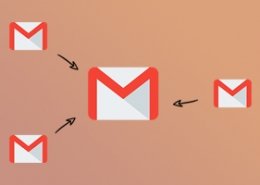 آموزش ترکیب و ادغام چند حساب جیمیل | تعمیرات کامپیوتر و لپتاپ در محل
آموزش ترکیب و ادغام چند حساب جیمیل | تعمیرات کامپیوتر و لپتاپ در محل اطلاع از حجم باقیمانده اینترنت مخابرات | تعمیرات کامپیوتر و لپتاپ در محل
اطلاع از حجم باقیمانده اینترنت مخابرات | تعمیرات کامپیوتر و لپتاپ در محل ELA در تحلیل یک عکس جعلی| پشتیبان کامپیوتر
ELA در تحلیل یک عکس جعلی| پشتیبان کامپیوتر  روش هایی برای جلوگیری از هنگ کردن برنامه ی فتوشاپ | رایانه کمک
روش هایی برای جلوگیری از هنگ کردن برنامه ی فتوشاپ | رایانه کمک
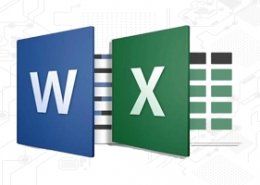 انتقال جدول ورد به اکسل | حل مشکلات کامپیوتری و تلفن همراه
انتقال جدول ورد به اکسل | حل مشکلات کامپیوتری و تلفن همراه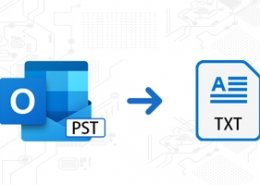 ذخیره ایمیل های اوت لوک با فرمت text | رایانه کمک
ذخیره ایمیل های اوت لوک با فرمت text | رایانه کمک اضافهکردن کپشن در پاورپوینت | تعمیر کیس
اضافهکردن کپشن در پاورپوینت | تعمیر کیس رفع ایرادات face time| رایانه کمک مرکز حل مشکل کامپیوتر
رفع ایرادات face time| رایانه کمک مرکز حل مشکل کامپیوتر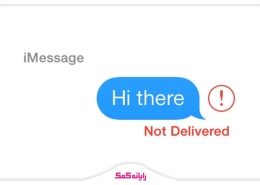
 تفاوت واتساپ دسکتاپ و گوشی، کدام بهتر است؟ | رایانه کمک
تفاوت واتساپ دسکتاپ و گوشی، کدام بهتر است؟ | رایانه کمک
 رایزر کارت گرافیک چیست و چه کار میکند | تعمیر کامپیوتر در محل
رایزر کارت گرافیک چیست و چه کار میکند | تعمیر کامپیوتر در محل ترفند های برای تماس ویدیویی بهتر در zoom | تعمیرات کامپیوتر و لپتاپ در محل
ترفند های برای تماس ویدیویی بهتر در zoom | تعمیرات کامپیوتر و لپتاپ در محل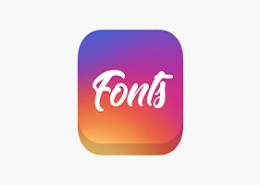 دانلود فونت نستعلیق شکسته برای ایفون | حل مشکل کامیپوتر تلفنی
دانلود فونت نستعلیق شکسته برای ایفون | حل مشکل کامیپوتر تلفنی
 قلم لمسی شیائومی | تعمیرات کامپیوتر و لپتاپ در محل
قلم لمسی شیائومی | تعمیرات کامپیوتر و لپتاپ در محل رفع مشکل شارژ نشدن ایرپاد،چرا ایرپاد شارژ نمی شود؟،عدم شارژ ایرپاد،راه های رفع مشکل شارژ نشدن ایرپاد
رفع مشکل شارژ نشدن ایرپاد،چرا ایرپاد شارژ نمی شود؟،عدم شارژ ایرپاد،راه های رفع مشکل شارژ نشدن ایرپاد افزایش فروش بیشتر در اینستاگرام | حل مشکلات کامپیوتری و تلفنی
افزایش فروش بیشتر در اینستاگرام | حل مشکلات کامپیوتری و تلفنی  ایجاد کپشن های تاثیر گذار برای افزایش فروش | رایانه کمک
ایجاد کپشن های تاثیر گذار برای افزایش فروش | رایانه کمک معرفی بهترین سلاح های Call Of Duty Mobile برای سیزن سیزدهم | رایانه کمک
معرفی بهترین سلاح های Call Of Duty Mobile برای سیزن سیزدهم | رایانه کمک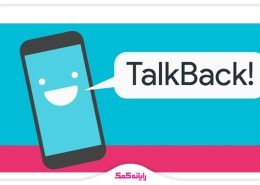
 ریست فکتوری مک بوک | پشتیبانی و خدمات کامپیوتری آنلاین و تلفنی رایانه کمک
ریست فکتوری مک بوک | پشتیبانی و خدمات کامپیوتری آنلاین و تلفنی رایانه کمک آموزش نرم افزار Kine Master | رایانه کمک
آموزش نرم افزار Kine Master | رایانه کمک بازگردانی مک به حالت کارخانه | کمک کامپیوتر تلفنی
بازگردانی مک به حالت کارخانه | کمک کامپیوتر تلفنی  آیا Gorilla Glass به گلس محافظ صفحه نمایش نیاز دارد؟ | کمک کامپیوتر تلفنی
آیا Gorilla Glass به گلس محافظ صفحه نمایش نیاز دارد؟ | کمک کامپیوتر تلفنی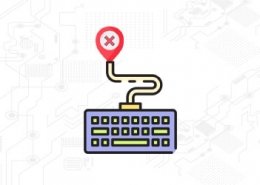 حل مشکل کار نکردن کیبورد با غیرفعال کردن حالت sticky keys | رایانه کمک
حل مشکل کار نکردن کیبورد با غیرفعال کردن حالت sticky keys | رایانه کمک  نشانگر موس | رایانه کمک
نشانگر موس | رایانه کمک  دلیل خرابی هارد در گوشی چیست ؟ | تعمیرات کامپیوتر رایانه کمک
دلیل خرابی هارد در گوشی چیست ؟ | تعمیرات کامپیوتر رایانه کمک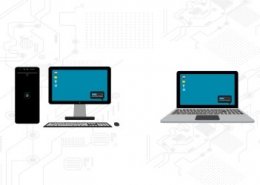 مقایسه قدرت لپ تاپ و کامپیوتر | پشتیبان کامپیوتر رایانه کمک
مقایسه قدرت لپ تاپ و کامپیوتر | پشتیبان کامپیوتر رایانه کمک
 اجرای صدا بعد از دانلود فایل در IDM | رایانه کمک
اجرای صدا بعد از دانلود فایل در IDM | رایانه کمک نمونه ای از اعراب گذاری روی حروف فارسی- دیوان حافظ _ خدمات کامپیوتری آنلاین
نمونه ای از اعراب گذاری روی حروف فارسی- دیوان حافظ _ خدمات کامپیوتری آنلاین علت کار نکردن صفحه لمسی در لپ تاپ | رایانه کمک
علت کار نکردن صفحه لمسی در لپ تاپ | رایانه کمک فایل DMG چیست و چگونه از آن استفاده کنیم؟ | رایانه کمک
فایل DMG چیست و چگونه از آن استفاده کنیم؟ | رایانه کمک آموزش کرک کردن نرم افزار Camtasia Studio | رایانه کمک
آموزش کرک کردن نرم افزار Camtasia Studio | رایانه کمک 


 OUTLOOK MANAGER نرم افزار برنامهریزی کارهای شخصی در آیفون| مشاوره و تعمیر خراب کامپیوتر
OUTLOOK MANAGER نرم افزار برنامهریزی کارهای شخصی در آیفون| مشاوره و تعمیر خراب کامپیوتر بازیابی فایل های پاک شده توسط آنتی ویروس |مشاوره و تعمیر خراب کامپیوتر
بازیابی فایل های پاک شده توسط آنتی ویروس |مشاوره و تعمیر خراب کامپیوتر دانلود معرفی و آموزش استفاده از نرم افزار روبیکا Rubika | تعمیرات کامپیوتر و لپتاپ در محل
دانلود معرفی و آموزش استفاده از نرم افزار روبیکا Rubika | تعمیرات کامپیوتر و لپتاپ در محل برنامه DS4Windows | رایانه کمک پشتیبان سخت افزار
برنامه DS4Windows | رایانه کمک پشتیبان سخت افزار نرم افزار بازیابی پسوردهای فراموش شده | رایانه کمک
نرم افزار بازیابی پسوردهای فراموش شده | رایانه کمک آموزش افزودن یا حذف کردن ویجت در ایفون | رایانه کمک
آموزش افزودن یا حذف کردن ویجت در ایفون | رایانه کمک ویژگی های پنهان آپدیت ویندوز 10 | رایانه کمک
ویژگی های پنهان آپدیت ویندوز 10 | رایانه کمک بهترین ساعت های اپل 2020 | رایانه کمک
بهترین ساعت های اپل 2020 | رایانه کمک تنظیم و تغییر مرورگر پیشفرض کامپیوتر | رایانه کمک
تنظیم و تغییر مرورگر پیشفرض کامپیوتر | رایانه کمک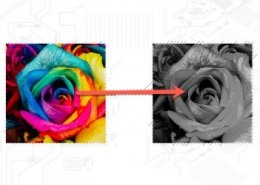 تبدیل عکس رنگی به سیاه سفید | رایانه کمک
تبدیل عکس رنگی به سیاه سفید | رایانه کمک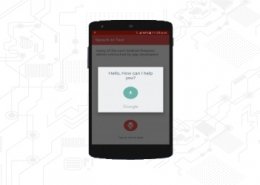 فعالسازی تایپ صوتی فارسی در اندروید | رایانه کمک
فعالسازی تایپ صوتی فارسی در اندروید | رایانه کمک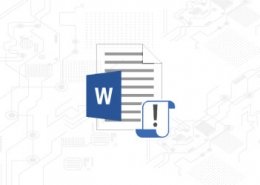 ماکرو در ورد | رایانه کمک
ماکرو در ورد | رایانه کمک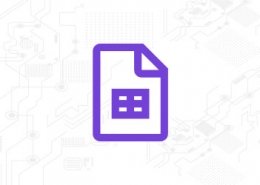 نوشتن متن بالای جدول در word | رایانه کمک
نوشتن متن بالای جدول در word | رایانه کمک محتوا تکراری duplicate contact | رایانه کمک
محتوا تکراری duplicate contact | رایانه کمک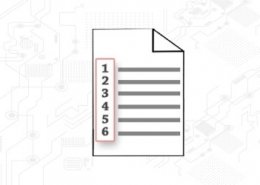 درج شماره خودکار برای سطر ها در ورد | رایانه کمک
درج شماره خودکار برای سطر ها در ورد | رایانه کمک دایرکت ایکس ( direct x ) چیست | رایانه کمک
دایرکت ایکس ( direct x ) چیست | رایانه کمک تغییر فونت اینستاگرام در آیفون| پشتیبانی آنلاین کامپیوتری
تغییر فونت اینستاگرام در آیفون| پشتیبانی آنلاین کامپیوتری  بازی های چند نفره فارسی | رایانه کمک
بازی های چند نفره فارسی | رایانه کمک واتس اپ بیزینسی | رایانه کمک
واتس اپ بیزینسی | رایانه کمک 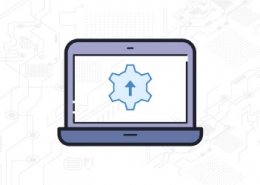 ارتقا سخت افزار | رایانه کمک حل مشکلات
ارتقا سخت افزار | رایانه کمک حل مشکلات  اپلیکیشن تالکبک | مشکلات تبلت
اپلیکیشن تالکبک | مشکلات تبلت رایانه کمک
رایانه کمک  حذف برنامه ها از روی کامپیوتر | رایانه کمک
حذف برنامه ها از روی کامپیوتر | رایانه کمک 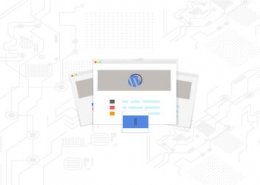
 باز نشدن عکس در فتوشاپ | تعمیرات کامپیوتر و لپتاپ در محل
باز نشدن عکس در فتوشاپ | تعمیرات کامپیوتر و لپتاپ در محل پاک کردن حافظه ی کش اندروید | رایانه کمک
پاک کردن حافظه ی کش اندروید | رایانه کمک 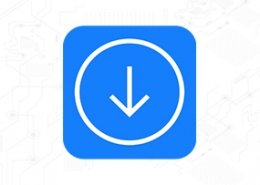
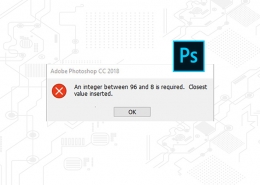 رفع ارور AN INTEGER BWTWEEN در فتوشاپ|رایانه_کمک_تلفنی
رفع ارور AN INTEGER BWTWEEN در فتوشاپ|رایانه_کمک_تلفنی